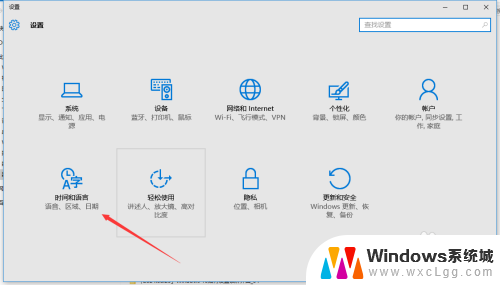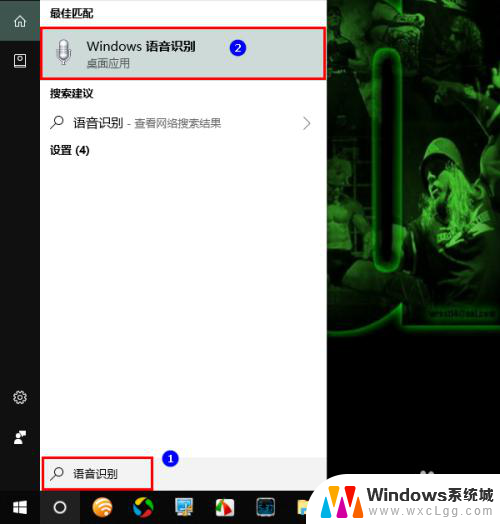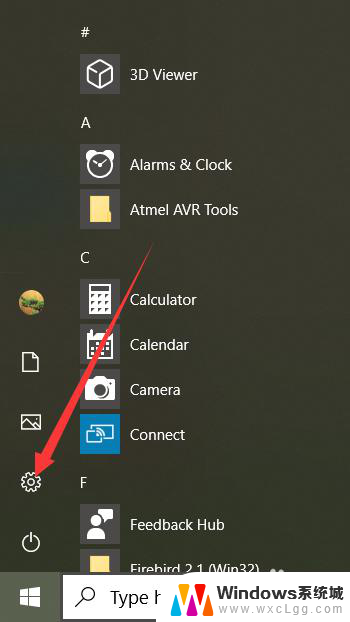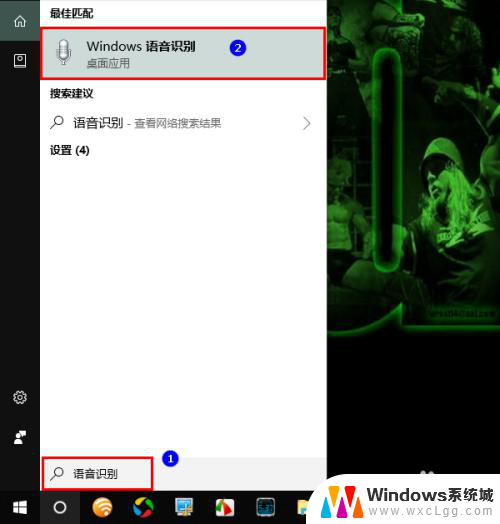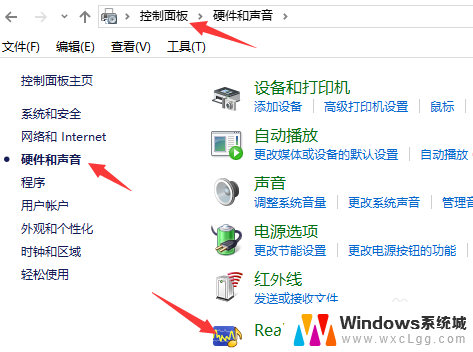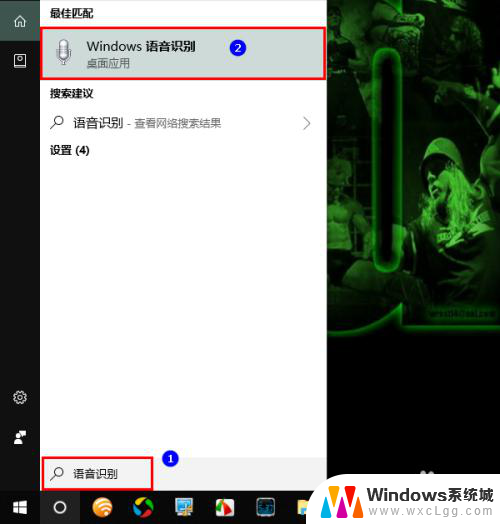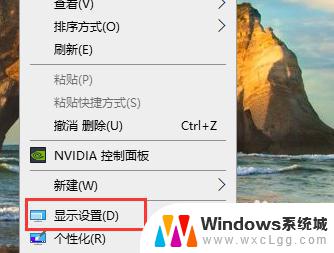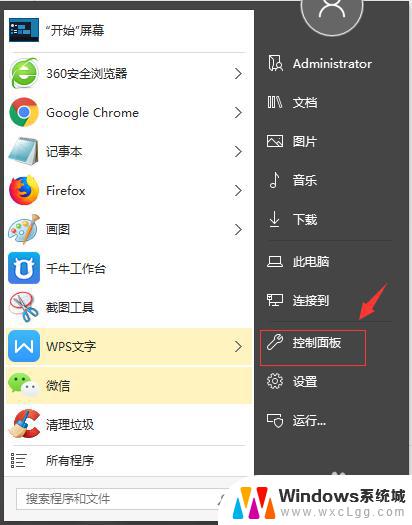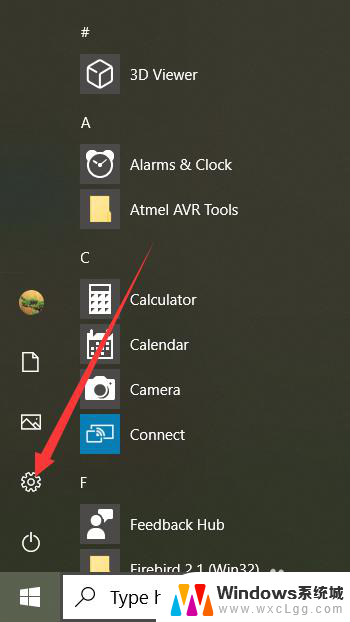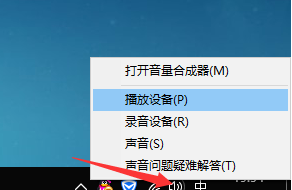电脑怎么改语音 win10系统怎么调整语音识别
更新时间:2024-08-26 10:55:36作者:xtyang
在如今信息技术高度发达的时代,语音识别技术已经成为我们日常生活中不可或缺的一部分,在Win10系统中,如何调整语音识别功能成为了许多用户关注的焦点。通过简单的设置,我们可以改变电脑的语音输入和识别效果,使得操作更加便捷和高效。掌握电脑语音输入的调整方法,不仅可以提高工作效率,还能让我们享受到更加智能化的科技生活。
方法如下:
1.进入win10系统界面,点击开始菜单图标。
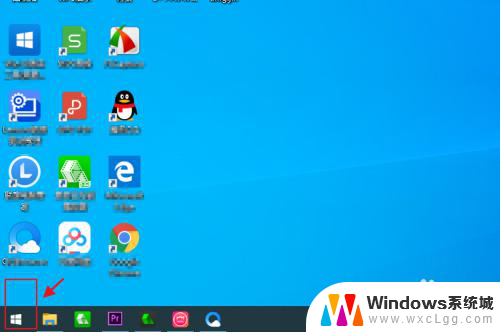
2.点击左下角的设置图标。
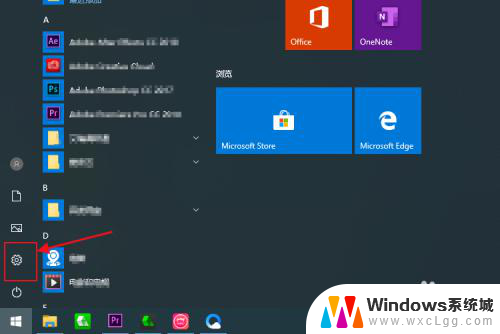
3.选择时间和语言选项。
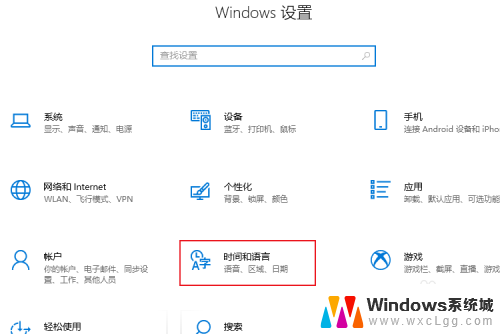
4.选择左侧列表的语音选项。
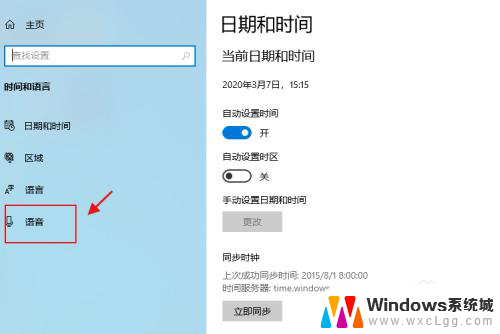
5.右侧语音选项可以看到当前的语音,点击打开语音选择列表。
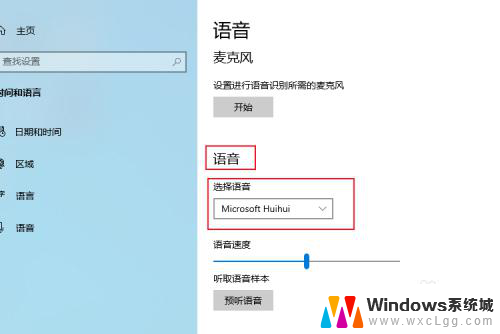
6.选择其他的语音,直接点击即可。这样就成功更改了语音。
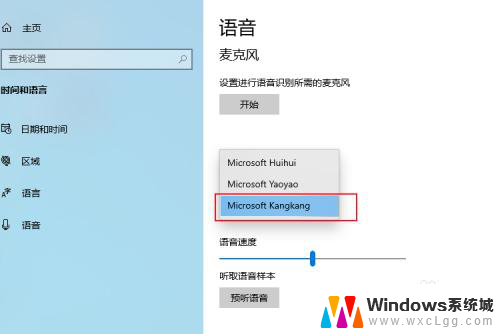
以上是如何修改电脑语音的全部内容,如果你遇到相同问题,可以参考本文中介绍的步骤进行修复,希望这对大家有所帮助。